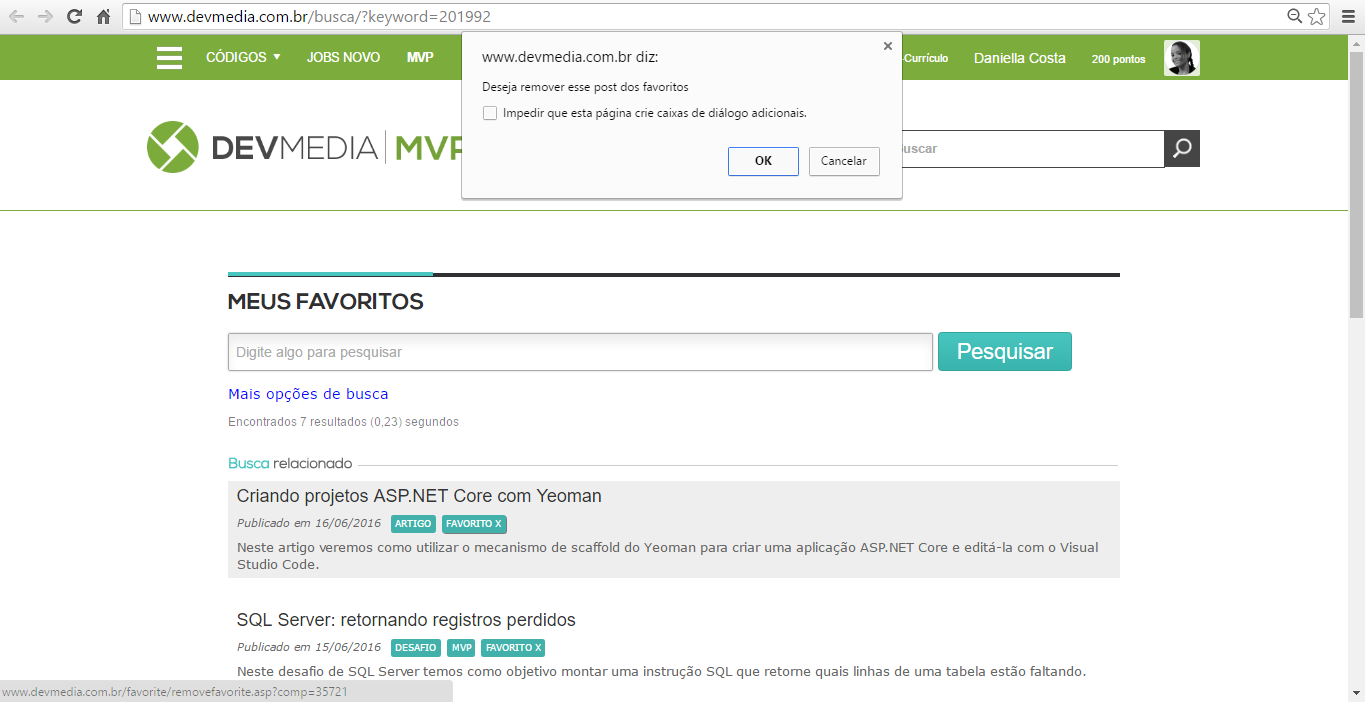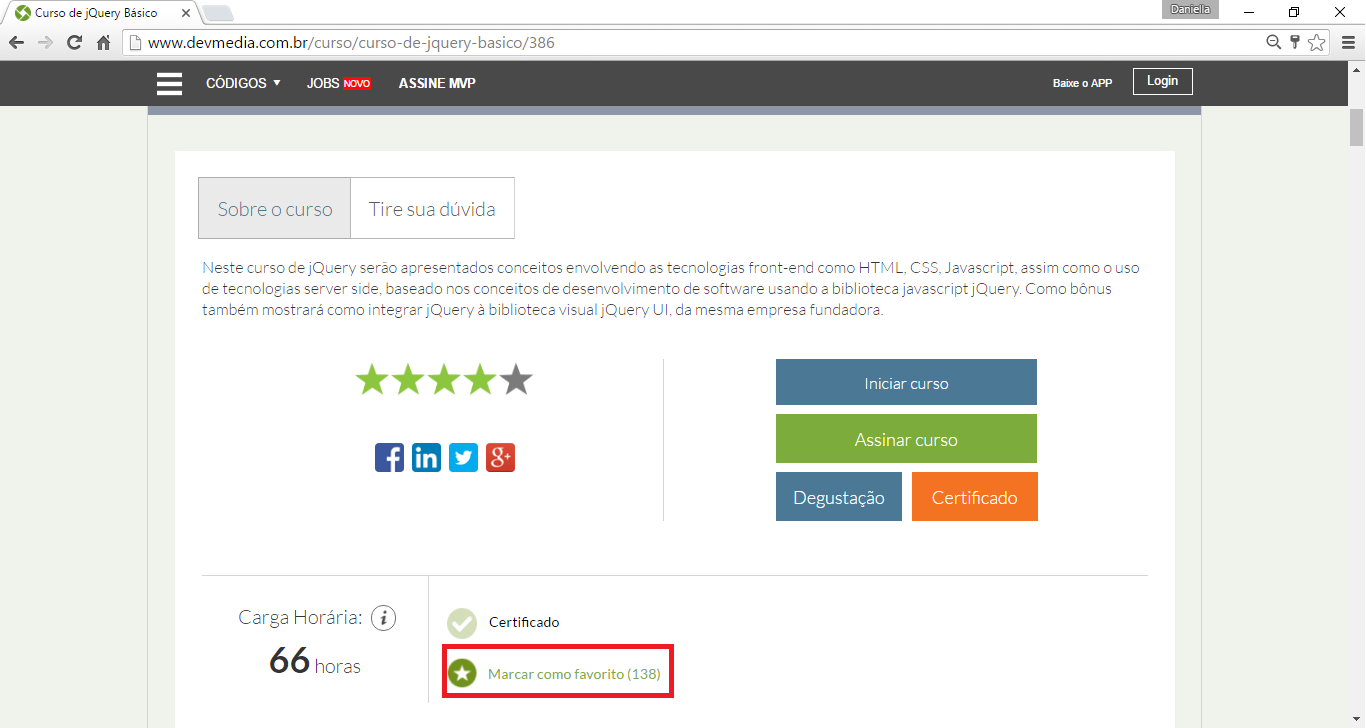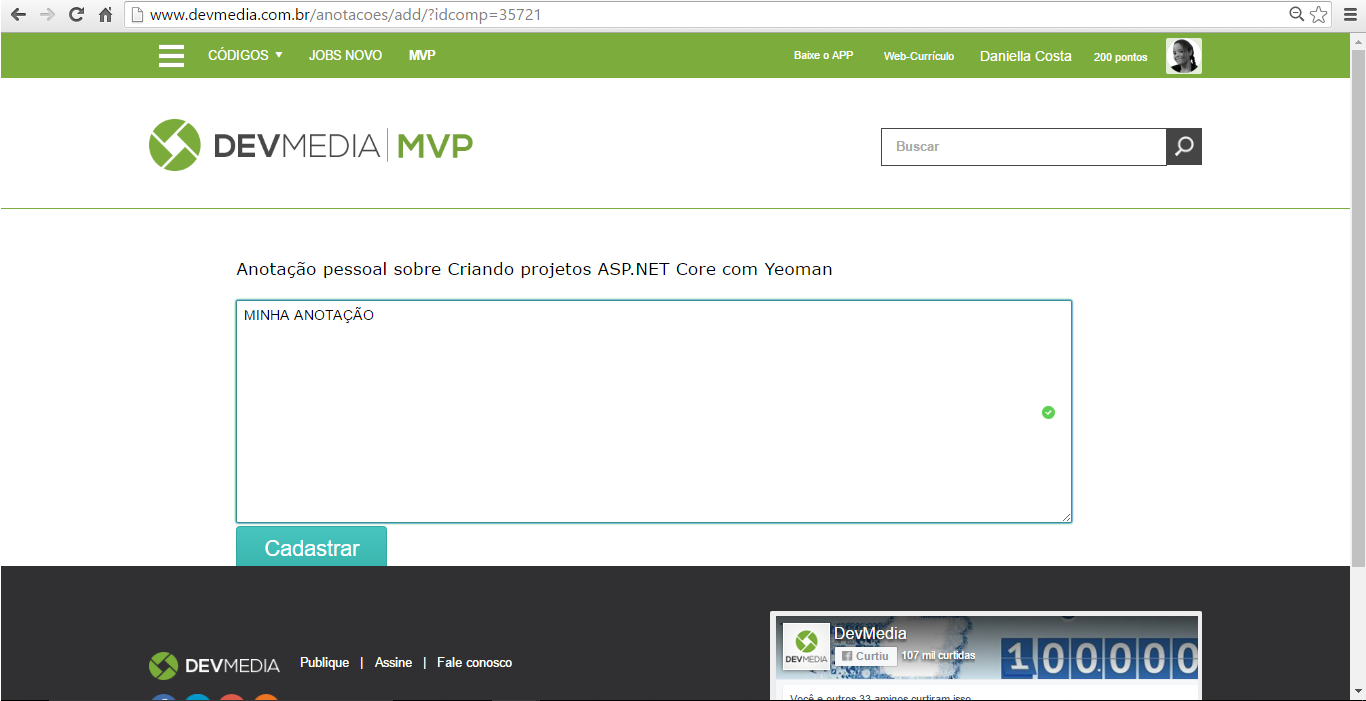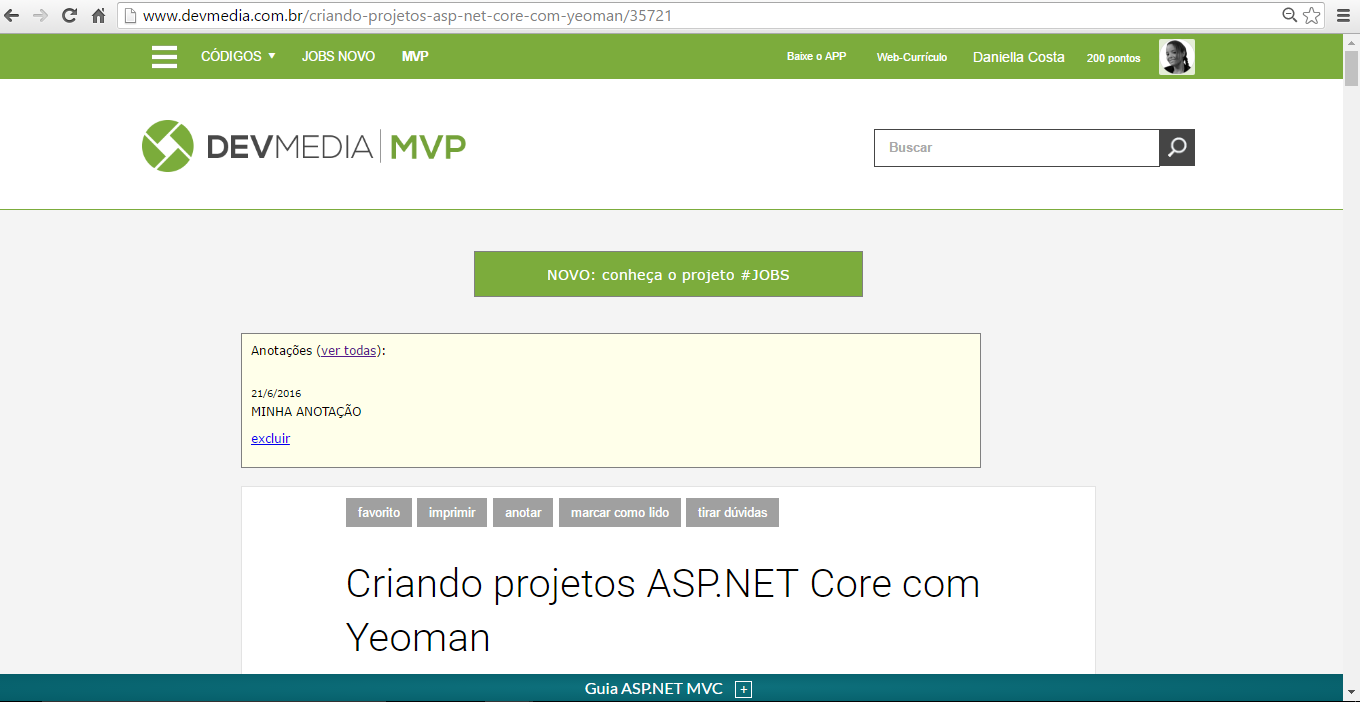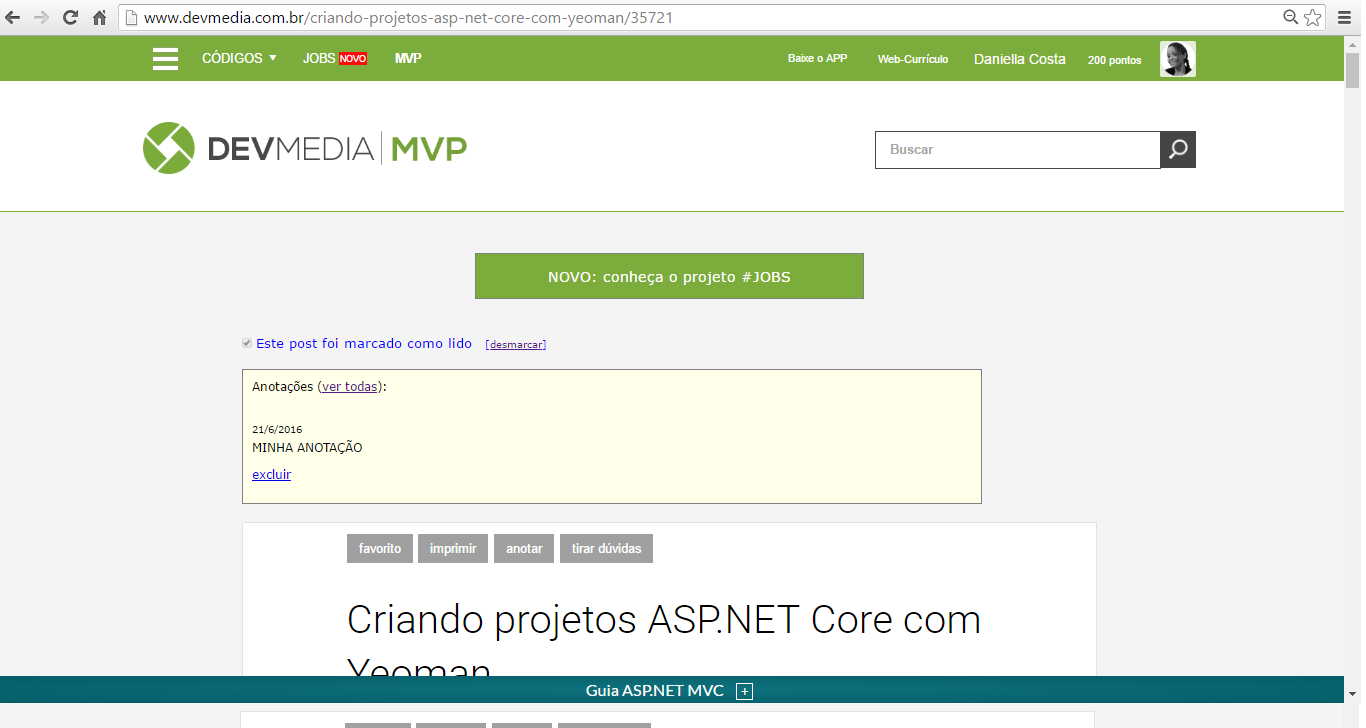O portal DevMedia foi estruturado de forma a garantir fácil acesso às principais funcionalidades do site, visando permitir que o usuário localize facilmente as opções mais utilizadas e mais importantes. Esse tutorial tem o objetivo de apresentar as opções que permitem gerenciar os pots lidos/assistidos, auxiliando o leitor no acompanhamento dos artigos e cursos de sua preferência.
Após se logar no site, no menu Hamburger, localizado ao lado esquerdo superior do menu do site, temos algumas opções, dentre as quais encontramos Serviços (Figura 1). Lá você encontra alguns serviços do site, incluindo a opção POSTS QUE EU ABRI, como mostra a Figura 2.
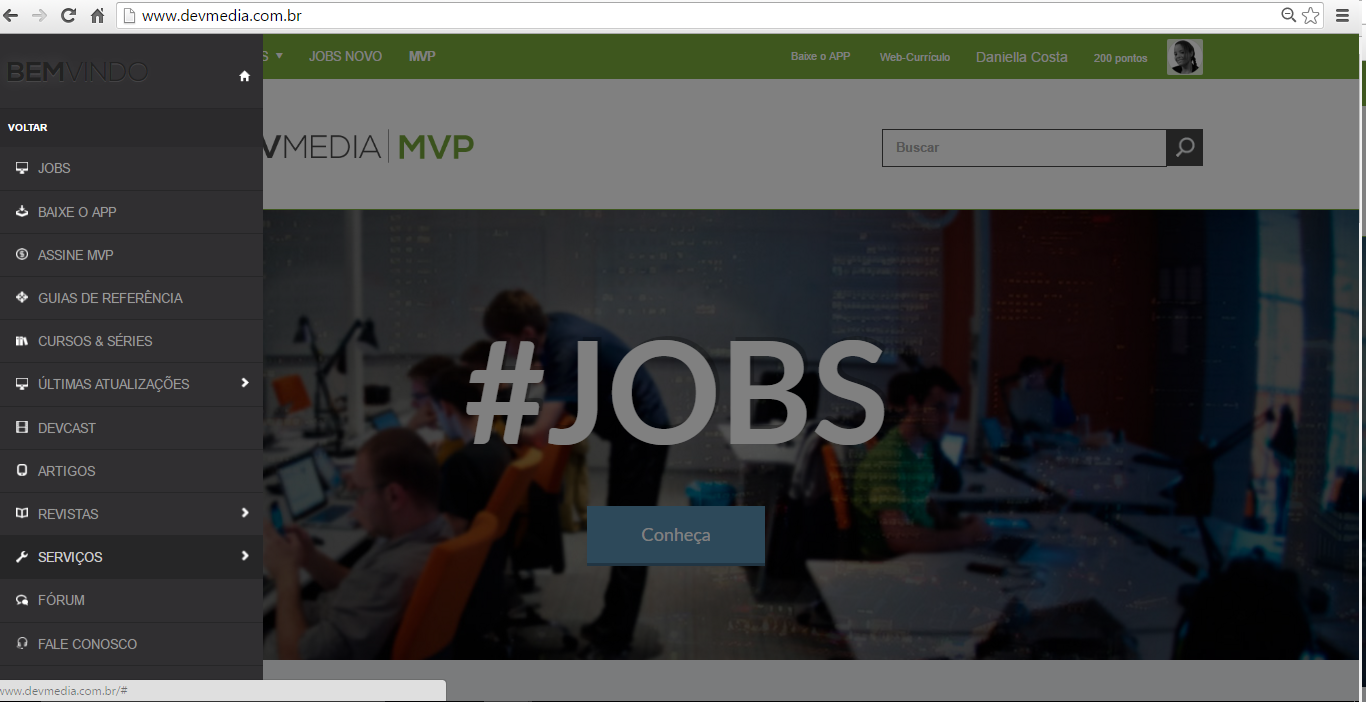
Figura 1. Menu SERVIÇOS na Home do site
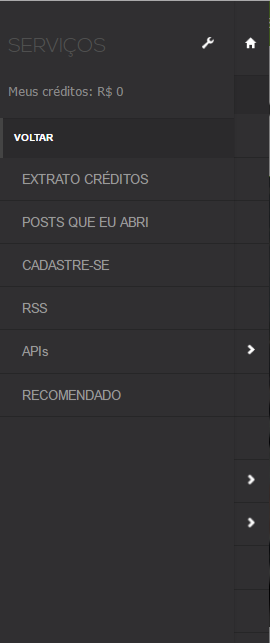
Figura 2. Opções do menu SERVIÇOS
Você será redirecionado a uma página de busca com todos os posts abertos, como mostra a Figura 3.
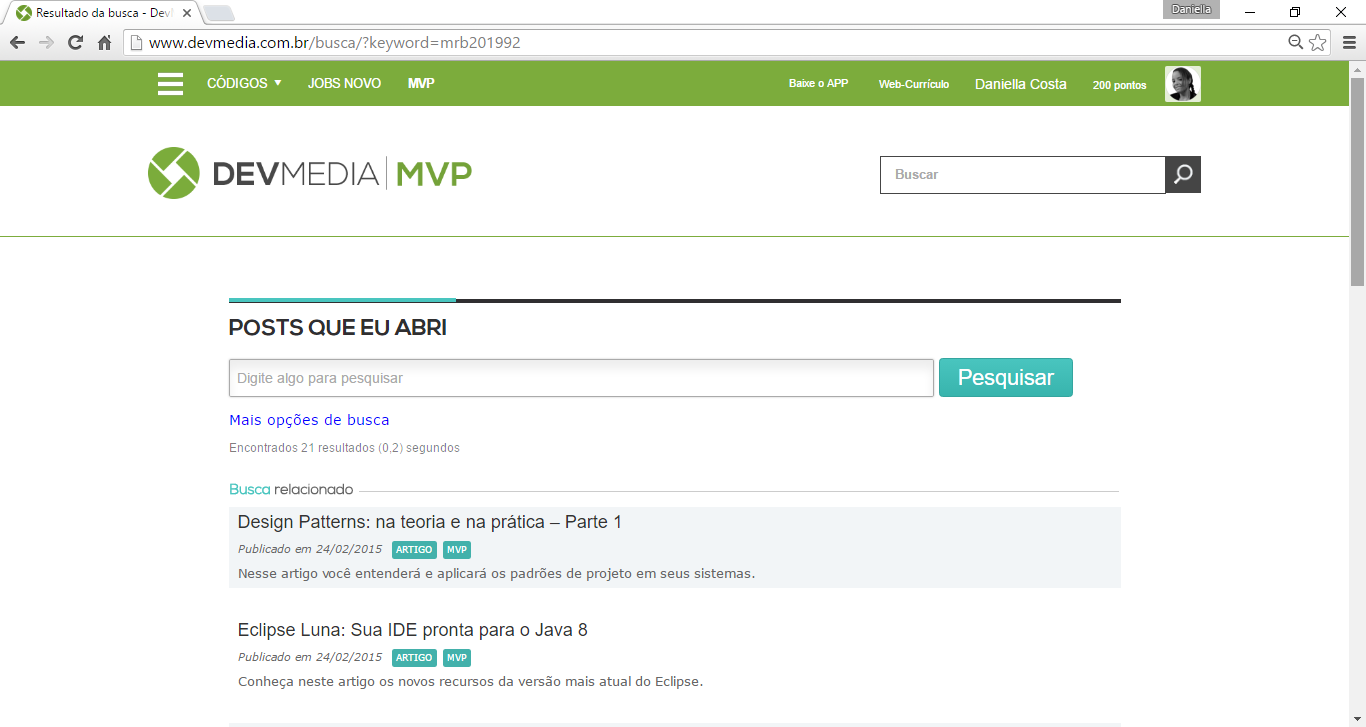
Figura 3. Página dos Posts que eu abri
Uma segunda opção para abrir essa página é indo diretamente para a busca do site e ordenando por abertos, como mostra a Figura 4.
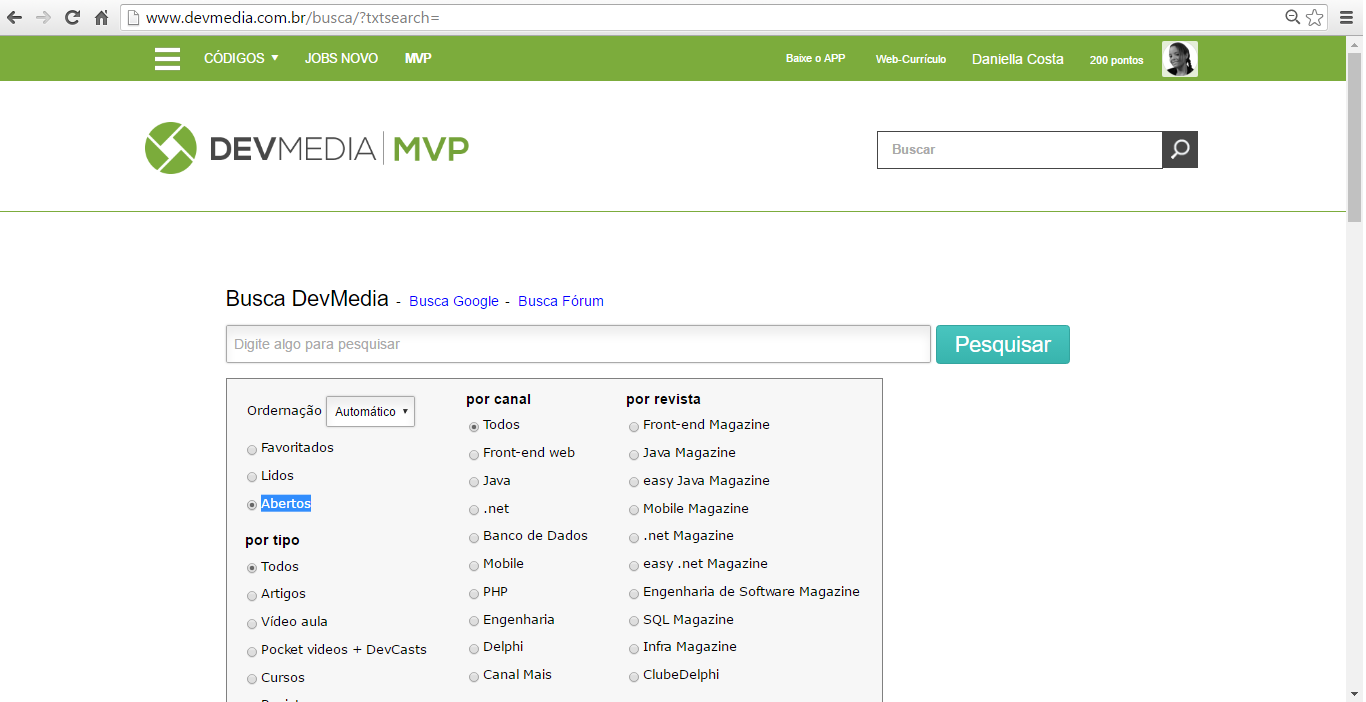
Figura 4. Página de busca ordenado por posts abertos
Funções do post
Quando abrimos um post, logo no topo contamos com algumas opções, como vemos na Figura 5.
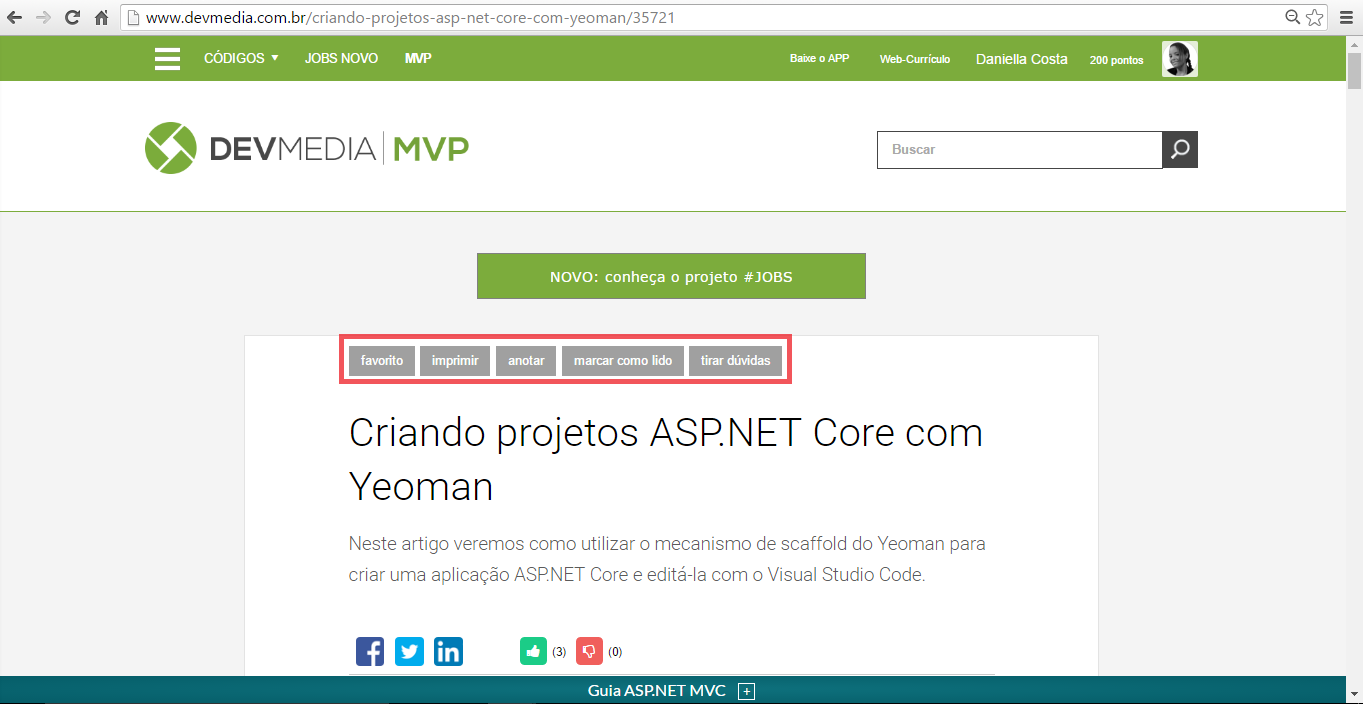
Figura 5. Opções no topo do post
- Favorito: sempre tem um post ou outro que você gosta muito, que lhe deu alguma dica preciosa, por exemplo. Para não esquecer desse post, você pode marcá-lo como favorito através dessa opção. Para listar os seus favoritos, basta ir na busca do site e marcar a opção Favoritados, como vimos na Figura 4. Repare que logo a lado do título do post você encontra a tag "Favorito" e ao lado um X, que serve para remover o post da lista de favoritos. Uma caixa de diálogo é aberta para confirmar a exclusão, como mostra a Figura 6;
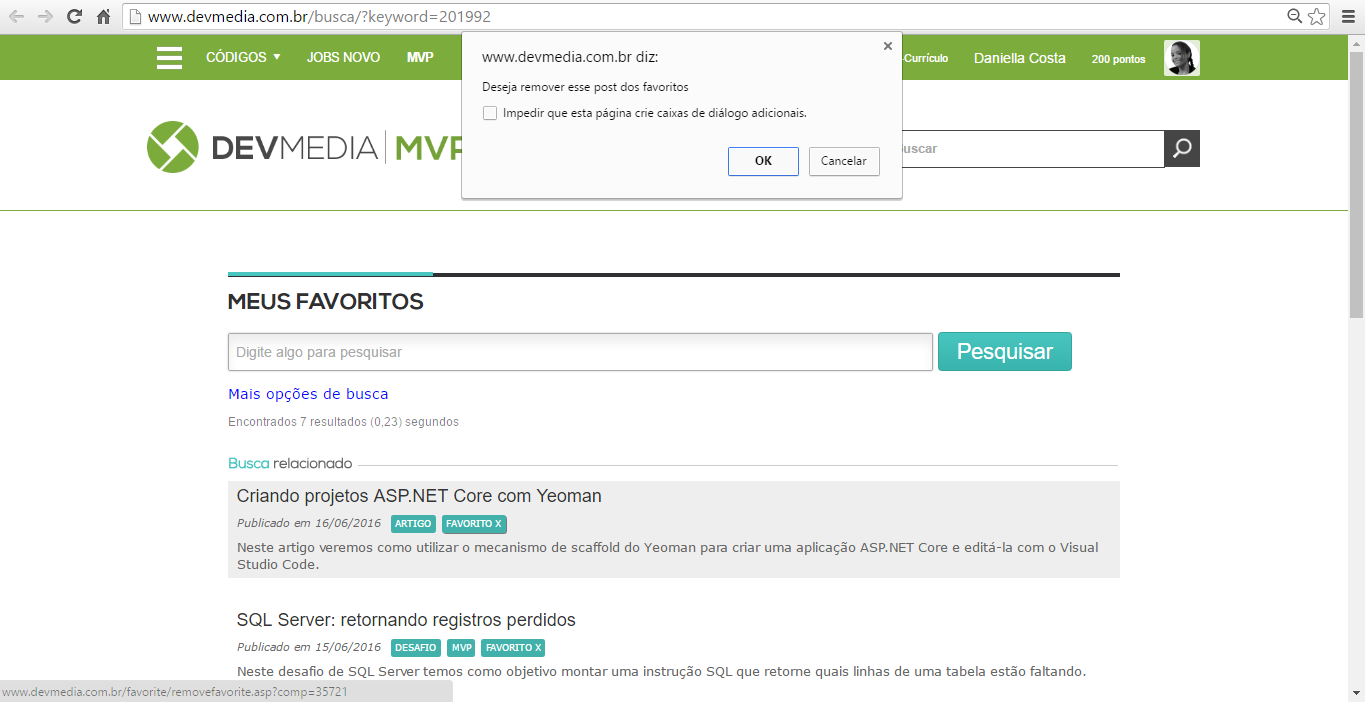
Figura 6. Página "Meus Favoritos"
OBSERVAÇÃO: Nos posts de cursos, o formato é um pouco diferente, como mostra a Figura 7:
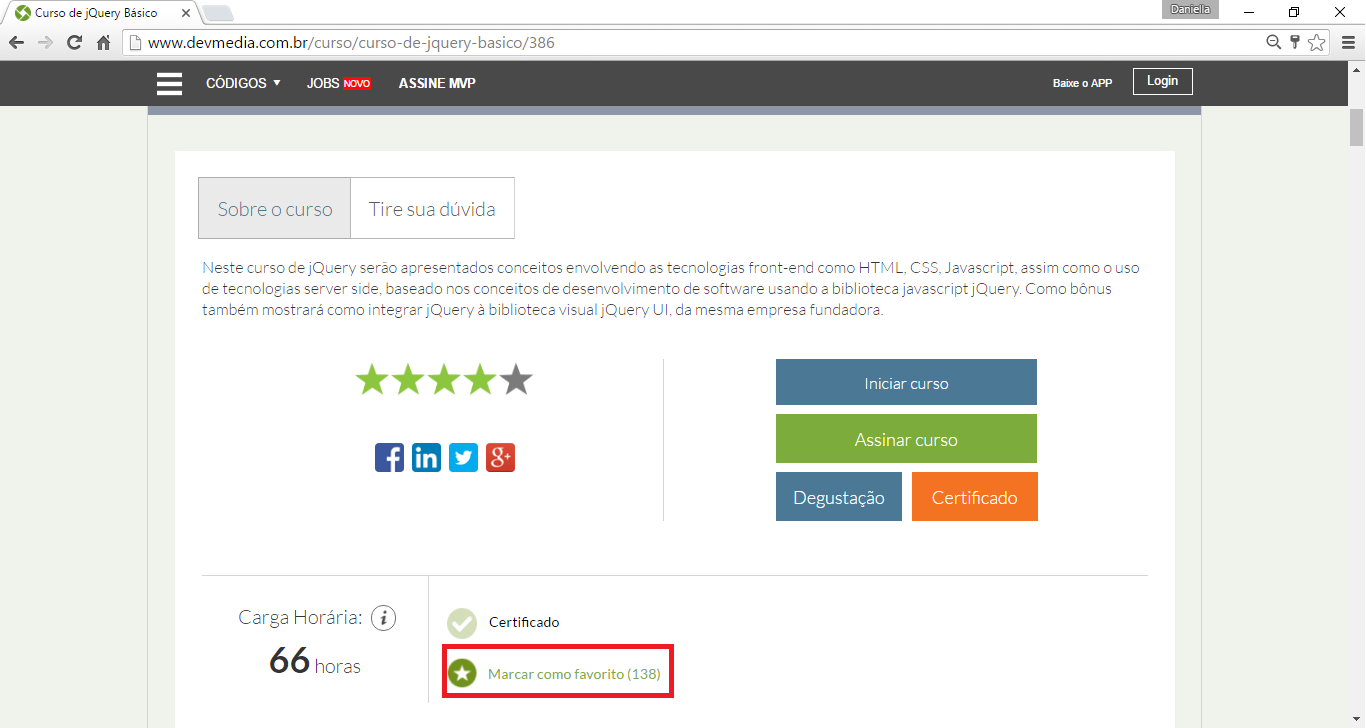
Figura 7. Opção "Marcar como favorito" no post curso - Imprimir: você será direcionado para uma página com uma configuração especial para a a impressão do post;
- Anotar: esse recurso lhe permite fazer anotações em um determinado post, como alguma dica importante que você extraiu do conteúdo. Uma anotação pessoal é um "post-it virtual", um "lembrete" ou "dica" ao qual somente você tem acesso. Essa é a principal diferença entre um ‘comentário’ e uma ‘anotação pessoal’ – Um comentário todo mundo vê, a anotação pessoal é vista apenas pelo autor da anotação.Ao clicar nessa opção uma tela como a Figura 8 aparecerá em seguida:
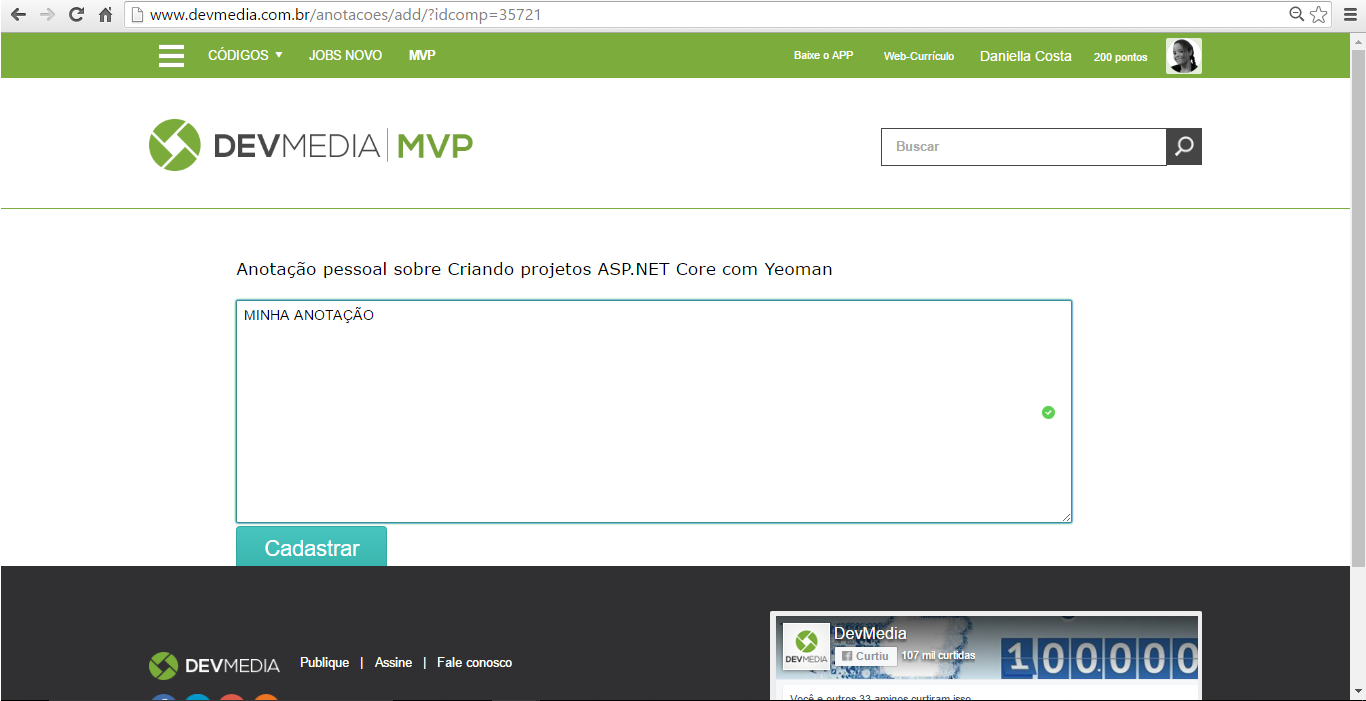
Figura 8. Inserção do anotação
Após a inclusão da anotação você será redirecionado para a página do post com a anotação no topo, como mostra a Figura 9: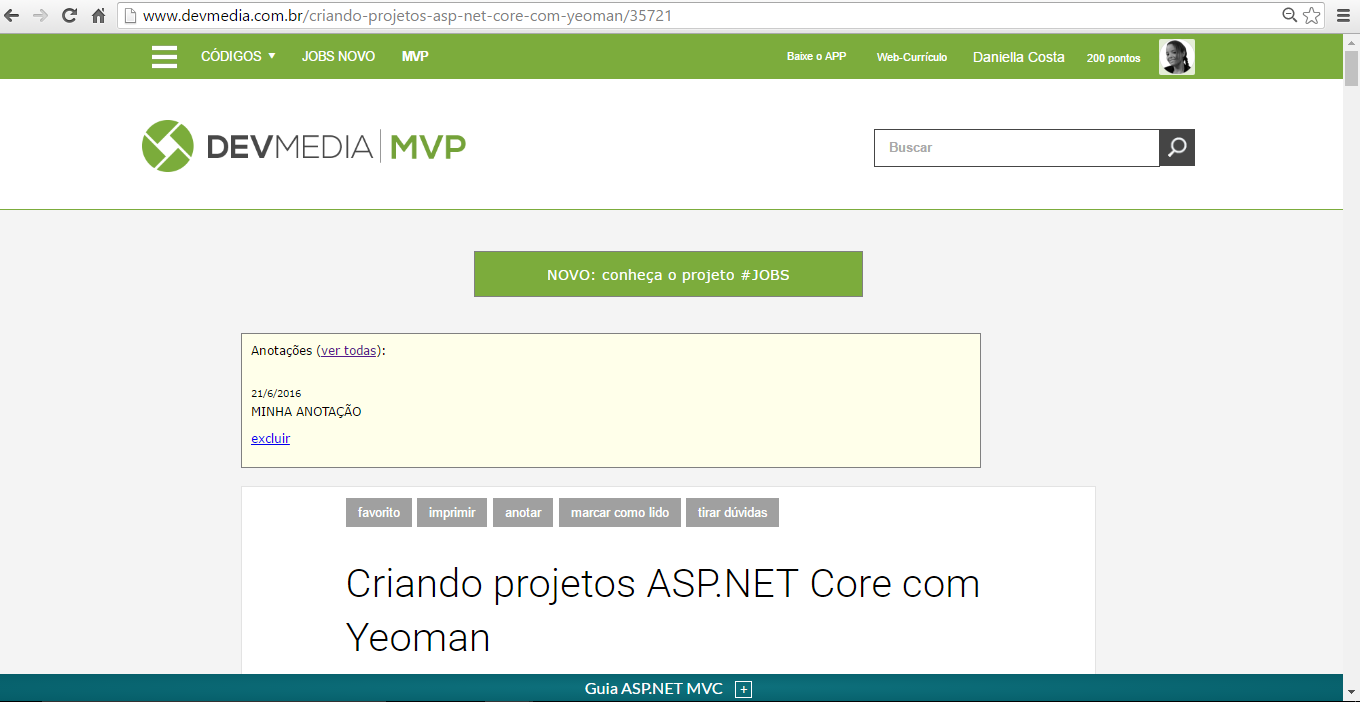
Figura 9. Post com a anotação no topo
Para excluir é só clicar na opção "excluir", como vimos na Figura 9. - Marcado como lido/assistido: dentre os vários posts a que você tem acesso, fica difícil de lembrar quais aqueles que você já leu ou assistiu. Ao marcar a quarta opção no post, o mesmo é atualizado e a mensagem "Este post foi marcado como lido", como mostra a Figura 10:
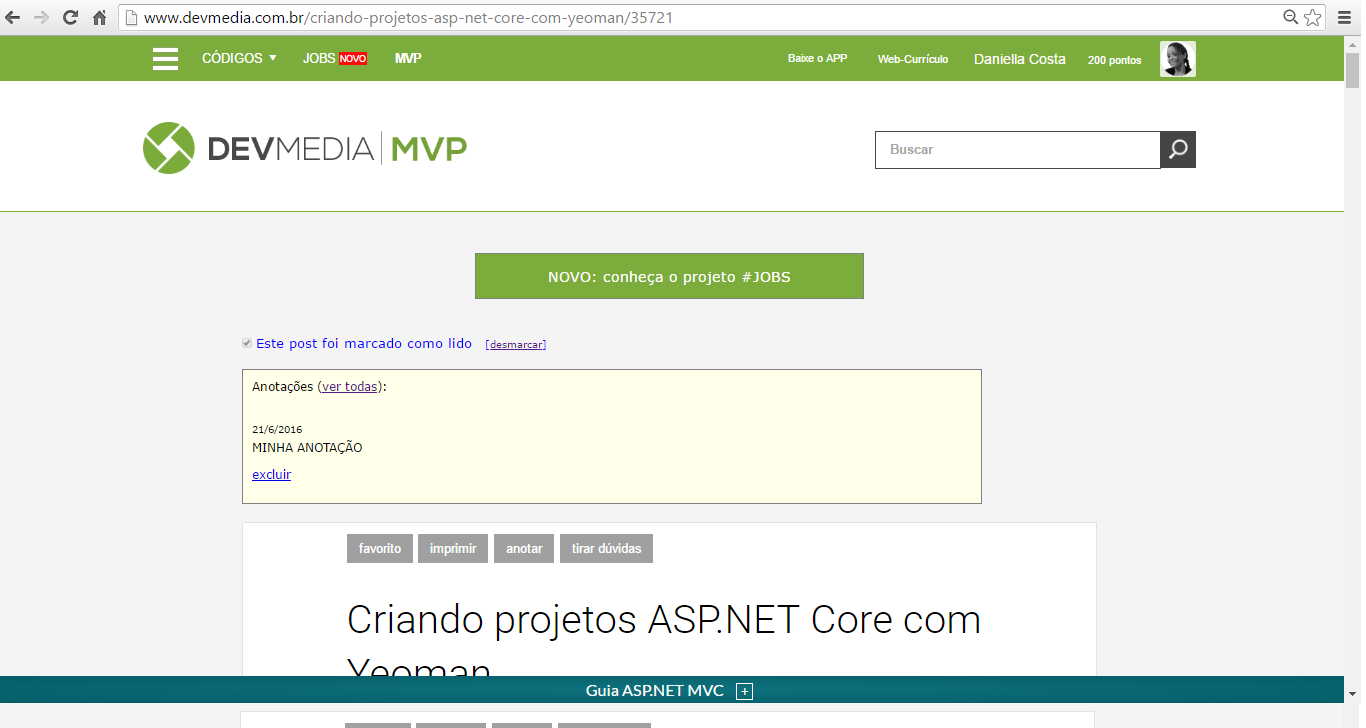
Figura 10. Confirmação do post marcado como lido
Para excluir essa opção, basta clicar em [desmarcar] e o página é atualizada.
No post de vídeo aparece um pouco diferente, com a opção [aula concluída]. - Tirar dúvidas: Essa opção redireciona o leitor para o final da página, para que ele possa inserir um comentário.